手机里设置闹钟需要选择时间,那个选择时间的控件就是滚动选择器,前几天用手机刷了miui,发现自带的那个时间选择器效果挺好看的,于是就自己仿写了一个,权当练手。先来看效果:
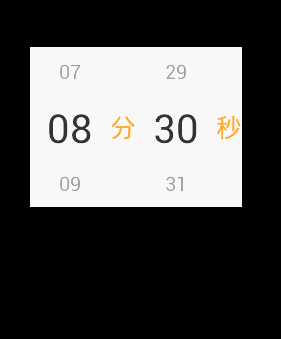
效果还行吧?实现思路就是自定义一个pickerview,单独滚动的是一个pickerview,显然上图中有分和秒的选择所以在布局里用了两个pickerview。由于这里不涉及到text的点击事件,所以只需要继承view就行了,直接把text用canvas画上去。pickerview的实现的主要难点:
难点1:
字体随距离的渐变。可以看到,text随离中心位置的距离变化而变化,这里变化的是透明度alpha和字体大小texsize,这两个值我都设置了max和min值,通过其与中心点的距离计算scale。我用的是变化曲线是抛物线scale=1-ax^2(x<=height/4),scale = 0(x>height/4),a=(4/height)^2。x就是距离view中心的偏移量。用图片表示如下:
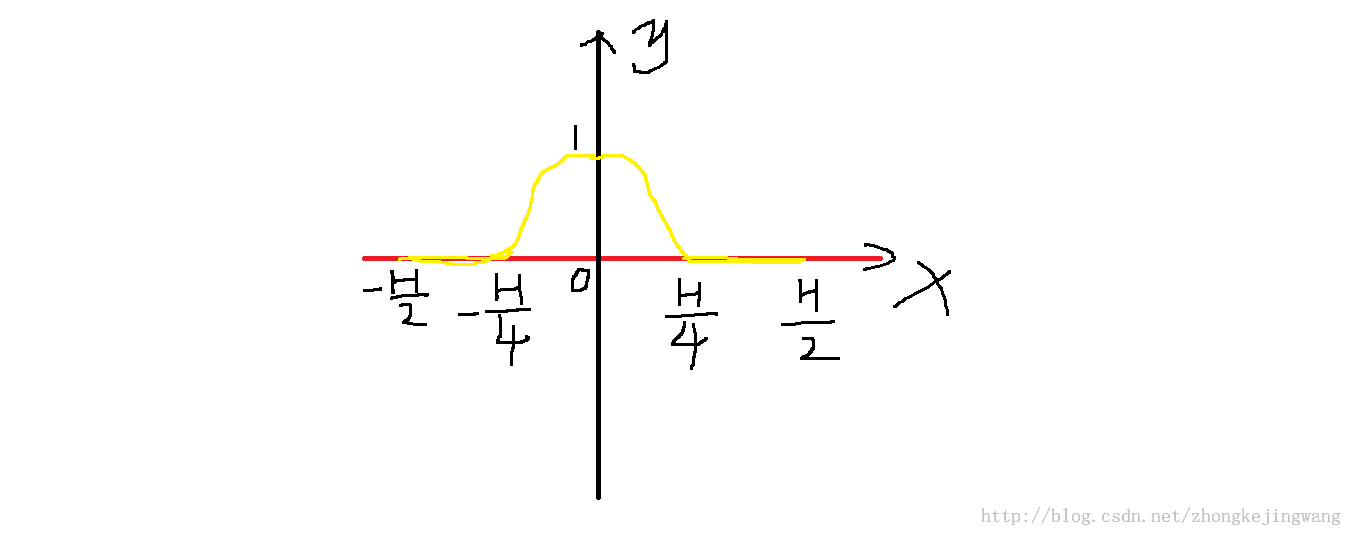
难点2:
text的居中。绘制text的时候不仅要使其在x方向上居中,还要在y方向上居中,在x方向上比较简单,设置paint的align为align.center就行了,但是y方向上很蛋疼,需要计算text的baseline。
难点3:
循环滚动。为了解决循环滚动的问题我把存放text的list从中间往上下摊开,通过不断地moveheadtotail和movetailtohead使选中的text始终是list的中间position的值。
以上就是几个难点,了解了之后可以来看pickerview的代码了:
|
1
2
3
4
5
6
7
8
9
10
11
12
13
14
15
16
17
18
19
20
21
22
23
24
25
26
27
28
29
30
31
32
33
34
35
36
37
38
39
40
41
42
43
44
45
46
47
48
49
50
51
52
53
54
55
56
57
58
59
60
61
62
63
64
65
66
67
68
69
70
71
72
73
74
75
76
77
78
79
80
81
82
83
84
85
86
87
88
89
90
91
92
93
94
95
96
97
98
99
100
101
102
103
104
105
106
107
108
109
110
111
112
113
114
115
116
117
118
119
120
121
122
123
124
125
126
127
128
129
130
131
132
133
134
135
136
137
138
139
140
141
142
143
144
145
146
147
148
149
150
151
152
153
154
155
156
157
158
159
160
161
162
163
164
165
166
167
168
169
170
171
172
173
174
175
176
177
178
179
180
181
182
183
184
185
186
187
188
189
190
191
192
193
194
195
196
197
198
199
200
201
202
203
204
205
206
207
208
209
210
211
212
213
214
215
216
217
218
219
220
221
222
223
224
225
226
227
228
229
230
231
232
233
234
235
236
237
238
239
240
241
242
243
244
245
246
247
248
249
250
251
252
253
254
255
256
257
258
259
260
261
262
263
264
265
266
267
268
269
270
271
272
273
274
275
276
277
278
279
280
281
282
283
284
285
286
287
288
289
290
291
292
293
294
295
296
297
298
299
300
301
302
303
304
305
306
307
308
309
310
311
312
313
314
315
316
317
318
319
320
321
322
|
package com.jingchen.timerpicker; import java.util.arraylist; import java.util.list; import java.util.timer; import java.util.timertask; import android.content.context; import android.graphics.canvas; import android.graphics.paint; import android.graphics.paint.align; import android.graphics.paint.fontmetricsint; import android.graphics.paint.style; import android.os.handler; import android.os.message; import android.util.attributeset; import android.view.motionevent; import android.view.view; /** * 滚动选择器 * * @author chenjing * */public class pickerview extends view { public static final string tag = "pickerview"; /** * text之间间距和mintextsize之比 */ public static final float margin_alpha = 2.8f; /** * 自动回滚到中间的速度 */ public static final float speed = 2; private list<string> mdatalist; /** * 选中的位置,这个位置是mdatalist的中心位置,一直不变 */ private int mcurrentselected; private paint mpaint; private float mmaxtextsize = 80; private float mmintextsize = 40; private float mmaxtextalpha = 255; private float mmintextalpha = 120; private int mcolortext = 0x333333; private int mviewheight; private int mviewwidth; private float mlastdowny; /** * 滑动的距离 */ private float mmovelen = 0; private boolean isinit = false; private onselectlistener mselectlistener; private timer timer; private mytimertask mtask; handler updatehandler = new handler() { @override public void handlemessage(message msg) { if (math.abs(mmovelen) < speed) { mmovelen = 0; if (mtask != null) { mtask.cancel(); mtask = null; performselect(); } } else // 这里mmovelen / math.abs(mmovelen)是为了保有mmovelen的正负号,以实现上滚或下滚 mmovelen = mmovelen - mmovelen / math.abs(mmovelen) * speed; invalidate(); } }; public pickerview(context context) { super(context); init(); } public pickerview(context context, attributeset attrs) { super(context, attrs); init(); } public void setonselectlistener(onselectlistener listener) { mselectlistener = listener; } private void performselect() { if (mselectlistener != null) mselectlistener.onselect(mdatalist.get(mcurrentselected)); } public void setdata(list<string> datas) { mdatalist = datas; mcurrentselected = datas.size() / 2; invalidate(); } public void setselected(int selected) { mcurrentselected = selected; } private void moveheadtotail() { string head = mdatalist.get(0); mdatalist.remove(0); mdatalist.add(head); } private void movetailtohead() { string tail = mdatalist.get(mdatalist.size() - 1); mdatalist.remove(mdatalist.size() - 1); mdatalist.add(0, tail); } @override protected void onmeasure(int widthmeasurespec, int heightmeasurespec) { super.onmeasure(widthmeasurespec, heightmeasurespec); mviewheight = getmeasuredheight(); mviewwidth = getmeasuredwidth(); // 按照view的高度计算字体大小 mmaxtextsize = mviewheight / 4.0f; mmintextsize = mmaxtextsize / 2f; isinit = true; invalidate(); } private void init() { timer = new timer(); mdatalist = new arraylist<string>(); mpaint = new paint(paint.anti_alias_flag); mpaint.setstyle(style.fill); mpaint.settextalign(align.center); mpaint.setcolor(mcolortext); } @override protected void ondraw(canvas canvas) { super.ondraw(canvas); // 根据index绘制view if (isinit) drawdata(canvas); } private void drawdata(canvas canvas) { // 先绘制选中的text再往上往下绘制其余的text float scale = parabola(mviewheight / 4.0f, mmovelen); float size = (mmaxtextsize - mmintextsize) * scale + mmintextsize; mpaint.settextsize(size); mpaint.setalpha((int) ((mmaxtextalpha - mmintextalpha) * scale + mmintextalpha)); // text居中绘制,注意baseline的计算才能达到居中,y值是text中心坐标 float x = (float) (mviewwidth / 2.0); float y = (float) (mviewheight / 2.0 + mmovelen); fontmetricsint fmi = mpaint.getfontmetricsint(); float baseline = (float) (y - (fmi.bottom / 2.0 + fmi.top / 2.0)); canvas.drawtext(mdatalist.get(mcurrentselected), x, baseline, mpaint); // 绘制上方data for (int i = 1; (mcurrentselected - i) >= 0; i++) { drawothertext(canvas, i, -1); } // 绘制下方data for (int i = 1; (mcurrentselected + i) < mdatalist.size(); i++) { drawothertext(canvas, i, 1); } } /** * @param canvas * @param position * 距离mcurrentselected的差值 * @param type * 1表示向下绘制,-1表示向上绘制 */ private void drawothertext(canvas canvas, int position, int type) { float d = (float) (margin_alpha * mmintextsize * position + type * mmovelen); float scale = parabola(mviewheight / 4.0f, d); float size = (mmaxtextsize - mmintextsize) * scale + mmintextsize; mpaint.settextsize(size); mpaint.setalpha((int) ((mmaxtextalpha - mmintextalpha) * scale + mmintextalpha)); float y = (float) (mviewheight / 2.0 + type * d); fontmetricsint fmi = mpaint.getfontmetricsint(); float baseline = (float) (y - (fmi.bottom / 2.0 + fmi.top / 2.0)); canvas.drawtext(mdatalist.get(mcurrentselected + type * position), (float) (mviewwidth / 2.0), baseline, mpaint); } /** * 抛物线 * * @param zero * 零点坐标 * @param x * 偏移量 * @return scale */ private float parabola(float zero, float x) { float f = (float) (1 - math.pow(x / zero, 2)); return f < 0 ? 0 : f; } @override public boolean ontouchevent(motionevent event) { switch (event.getactionmasked()) { case motionevent.action_down: dodown(event); break; case motionevent.action_move: domove(event); break; case motionevent.action_up: doup(event); break; } return true; } private void dodown(motionevent event) { if (mtask != null) { mtask.cancel(); mtask = null; } mlastdowny = event.gety(); } private void domove(motionevent event) { mmovelen += (event.gety() - mlastdowny); if (mmovelen > margin_alpha * mmintextsize / 2) { // 往下滑超过离开距离 movetailtohead(); mmovelen = mmovelen - margin_alpha * mmintextsize; } else if (mmovelen < -margin_alpha * mmintextsize / 2) { // 往上滑超过离开距离 moveheadtotail(); mmovelen = mmovelen + margin_alpha * mmintextsize; } mlastdowny = event.gety(); invalidate(); } private void doup(motionevent event) { // 抬起手后mcurrentselected的位置由当前位置move到中间选中位置 if (math.abs(mmovelen) < 0.0001) { mmovelen = 0; return; } if (mtask != null) { mtask.cancel(); mtask = null; } mtask = new mytimertask(updatehandler); timer.schedule(mtask, 0, 10); } class mytimertask extends timertask { handler handler; public mytimertask(handler handler) { this.handler = handler; } @override public void run() { handler.sendmessage(handler.obtainmessage()); } } public interface onselectlistener { void onselect(string text); } } |
代码里的注释都写的很清楚了。接下来,我们就用写好的pickerview实现文章开头的图片效果吧~
首先看mainactivity的布局:
|
1
2
3
4
5
6
7
8
9
10
11
12
13
14
15
16
17
18
19
20
21
22
23
24
25
26
27
28
29
30
31
32
33
34
35
36
37
38
39
40
41
42
43
44
45
46
|
<relativelayout xmlns:android="http://schemas.android.com/apk/res/android" android:layout_width="match_parent" android:layout_height="match_parent" android:background="#000000" > <relativelayout android:layout_width="wrap_content" android:layout_height="wrap_content" android:layout_centerinparent="true" android:background="#ffffff" > <com.jingchen.timerpicker.pickerview android:id="@+id/minute_pv" android:layout_width="80dp" android:layout_height="160dp" /> <textview android:id="@+id/minute_tv" android:layout_width="wrap_content" android:layout_height="wrap_content" android:layout_centervertical="true" android:layout_torightof="@id/minute_pv" android:text="分" android:textcolor="#ffaa33" android:textsize="26sp" android:textstyle="bold" /> <com.jingchen.timerpicker.pickerview android:id="@+id/second_pv" android:layout_width="80dp" android:layout_height="160dp" android:layout_torightof="@id/minute_tv" /> <textview android:id="@+id/second_tv" android:layout_width="wrap_content" android:layout_height="wrap_content" android:layout_centervertical="true" android:layout_torightof="@id/second_pv" android:text="秒" android:textcolor="#ffaa33" android:textsize="26sp" android:textstyle="bold" /> </relativelayout> </relativelayout> |
两个pickerview两个textview,很简单。
下面是mainactivity的代码:
|
1
2
3
4
5
6
7
8
9
10
11
12
13
14
15
16
17
18
19
20
21
22
23
24
25
26
27
28
29
30
31
32
33
34
35
36
37
38
39
40
41
42
43
44
45
46
47
48
49
50
51
52
53
54
55
56
57
58
59
60
61
62
63
64
65
66
67
68
|
package com.jingchen.timerpicker; import java.util.arraylist; import java.util.list; import com.jingchen.timerpicker.pickerview.onselectlistener; import android.app.activity; import android.os.bundle; import android.view.menu; import android.widget.textview; import android.widget.toast; public class mainactivity extends activity { pickerview minute_pv; pickerview second_pv; @override protected void oncreate(bundle savedinstancestate) { super.oncreate(savedinstancestate); setcontentview(r.layout.activity_main); minute_pv = (pickerview) findviewbyid(r.id.minute_pv); second_pv = (pickerview) findviewbyid(r.id.second_pv); list<string> data = new arraylist<string>(); list<string> seconds = new arraylist<string>(); for (int i = 0; i < 10; i++) { data.add("0" + i); } for (int i = 0; i < 60; i++) { seconds.add(i < 10 ? "0" + i : "" + i); } minute_pv.setdata(data); minute_pv.setonselectlistener(new onselectlistener() { @override public void onselect(string text) { toast.maketext(mainactivity.this, "选择了 " + text + " 分", toast.length_short).show(); } }); second_pv.setdata(seconds); second_pv.setonselectlistener(new onselectlistener() { @override public void onselect(string text) { toast.maketext(mainactivity.this, "选择了 " + text + " 秒", toast.length_short).show(); } }); } @override public boolean oncreateoptionsmenu(menu menu) { getmenuinflater().inflate(r.menu.main, menu); return true; } } |
ok了,自定义自己的timerpicker就是这么简单
源码下载:pickerview滚动选择器
希望本文对大家学习滚动选择器pickerview有所帮助。














